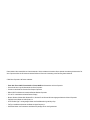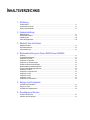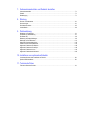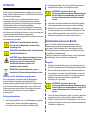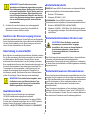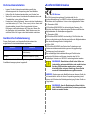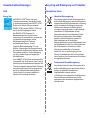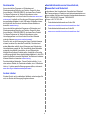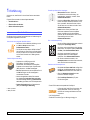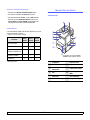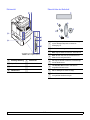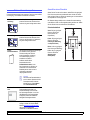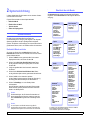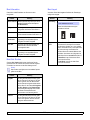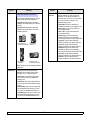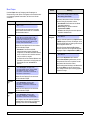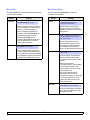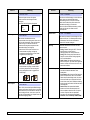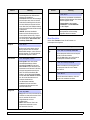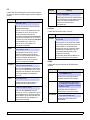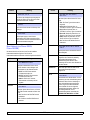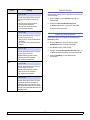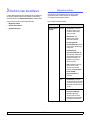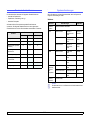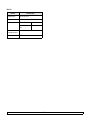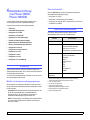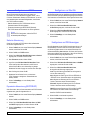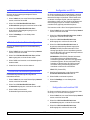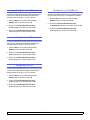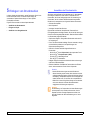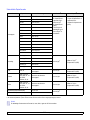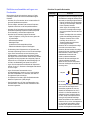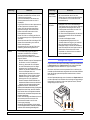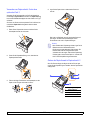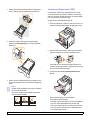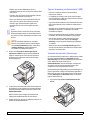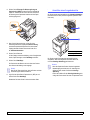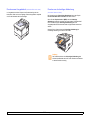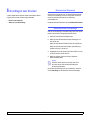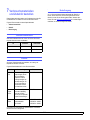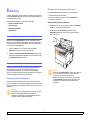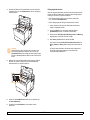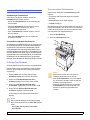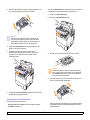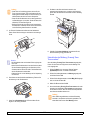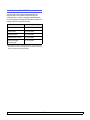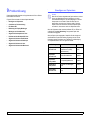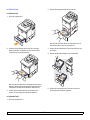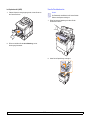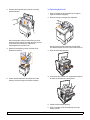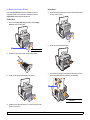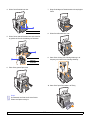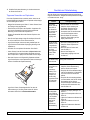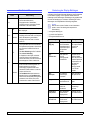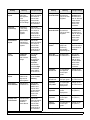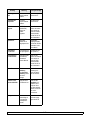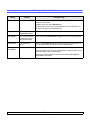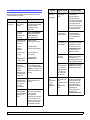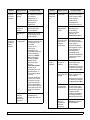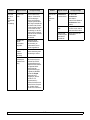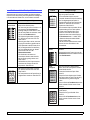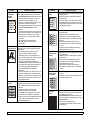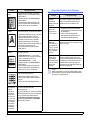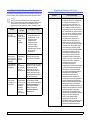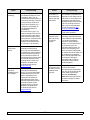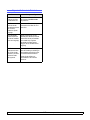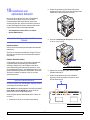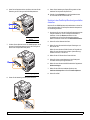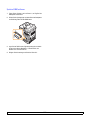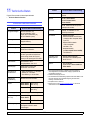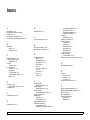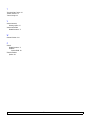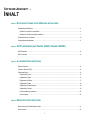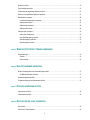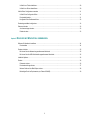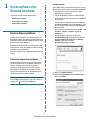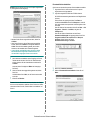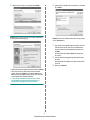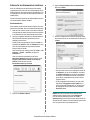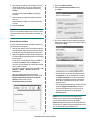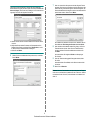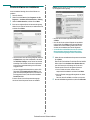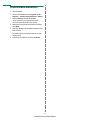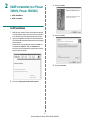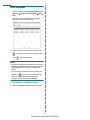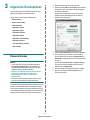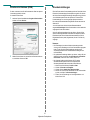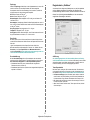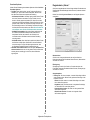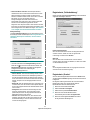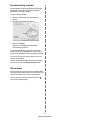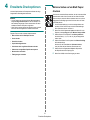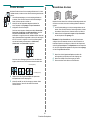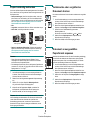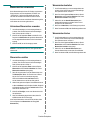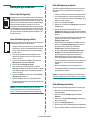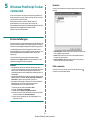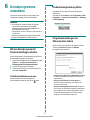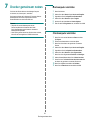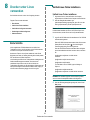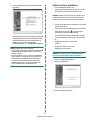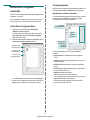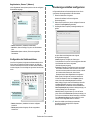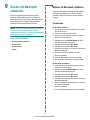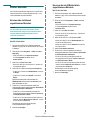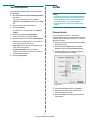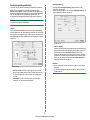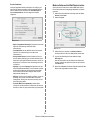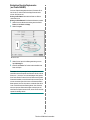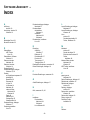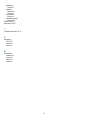Dieses Handbuch dient ausschließlich zu Informationszwecken. Alle hier enthaltenen Informationen können jederzeit ohne weiteres geändert werden. Die
Xerox Corporation haftet nicht für direkte oder indirekte Schäden auf Grund oder in Verbindung mit der Benutzung dieses Handbuchs.
© 2008 Xerox Corporation. Alle Rechte vorbehalten.
• Phaser 3600, Phaser 3600/B, Phaser 3600/N und Phaser 3600/DN sind Warenzeichen der Xerox Corporation.
• Xerox und das Xerox-Logo sind Warenzeichen der Xerox Corporation.
• Centronics ist eine Marke der Centronics Data Computer Corporation.
• IBM und IBM PC sind Marken der International Business Machines Corporation.
• PCL und PCL 6 sind Marken der Hewlett-Packard Company.
• Microsoft, Windows, Windows 2000, Windows NT 4.0, Windows XP und Windows 2003 sind eingetragene Marken der Microsoft Corporation.
• PostScript 3 ist eine Marke von Adobe System, Inc.
• UFST® und MicroType™ sind eingetragene Marken des Geschäftsbereichs Agfa der Bayer Corp.
• TrueType, LaserWriter und Macintosh sind Marken der Apple Computer, Inc.
• Alle anderen Marken- oder Produktnamen sind Marken ihrer jeweiligen Firmen oder Organisationen.

INHALTSVERZEICHNIS
1. Einführung
Sonderfunktionen .................................................................................................................................................... 1.1
Übersicht über den Drucker .................................................................................................................................... 1.2
Weitere Informationsquellen ................................................................................................................................... 1.4
2. Systemeinrichtung
Bedienfeld-Menüs ................................................................................................................................................... 2.1
Überblick über die Menüs ....................................................................................................................................... 2.1
Testseite drucken .................................................................................................................................................. 2.10
Ändern der Displaysprache ................................................................................................................................... 2.10
3. Überblick über die Software
Mitgelieferte Software ............................................................................................................................................. 3.1
Druckertreiberfunktionen ......................................................................................................................................... 3.2
Systemanforderungen ............................................................................................................................................. 3.2
4. Netzwerkeinrichtung (nur Phaser 3600/N, Phaser 3600/DN)
Einführung ............................................................................................................................................................... 4.1
Unterstützte Betriebssysteme ................................................................................................................................. 4.1
Konfigurieren von TCP/IP ....................................................................................................................................... 4.2
Konfigurieren von EtherTalk .................................................................................................................................... 4.2
Konfigurieren von IPX-Rahmentypen ...................................................................................................................... 4.2
Einstellen der Ethernet-Geschwindigkeit ................................................................................................................ 4.3
Wiederherstellen der Netzwerkkonfiguration .......................................................................................................... 4.3
Drucken einer Netzwerkkonfigurationsseite ............................................................................................................ 4.3
Konfiguration von 802.1x ........................................................................................................................................ 4.3
Konfiguration von Anschluss 9100 .......................................................................................................................... 4.3
Konfigurieren von LPR ............................................................................................................................................ 4.4
Konfigurieren von IPP ............................................................................................................................................. 4.4
Konfigurieren von SLP ............................................................................................................................................ 4.4
Konfigurieren von CentreWare IS ........................................................................................................................... 4.4
5. Einlegen von Druckmedien
Auswählen des Druckmaterials ............................................................................................................................... 5.1
Einlegen von Papier ................................................................................................................................................ 5.4
Auswählen eines Ausgabebereichs ........................................................................................................................ 5.8
6. Grundlagen zum Drucken
Drucken eines Dokuments ...................................................................................................................................... 6.1
Abbrechen eines Druckauftrags .............................................................................................................................. 6.1

7. Verbrauchsmaterialien und Zubehör bestellen
Verbrauchsmaterialien ............................................................................................................................................ 7.1
Zubehör ................................................................................................................................................................... 7.1
Bestellvorgang ........................................................................................................................................................ 7.1
8. Wartung
Drucken: Informationsblatt ...................................................................................................................................... 8.1
Drucker reinigen ...................................................................................................................................................... 8.1
Druckkartusche warten ........................................................................................................................................... 8.3
Verschleißteile ......................................................................................................................................................... 8.6
9. Problemlösung
Beseitigen von Papierstaus ..................................................................................................................................... 9.1
Checkliste zur Fehlerbehebung .............................................................................................................................. 9.7
Die Status-LED ....................................................................................................................................................... 9.8
Bedeutung der Display-Meldungen ......................................................................................................................... 9.8
Meldungen zur Druckkartusche ............................................................................................................................ 9.11
Allgemeine Druckerprobleme lösen ...................................................................................................................... 9.12
Probleme mit der Druckqualität lösen ................................................................................................................... 9.15
Allgemeine Probleme unter Windows ................................................................................................................... 9.18
Allgemeine Probleme mit PostScript ..................................................................................................................... 9.18
Allgemeine Probleme mit Linux ............................................................................................................................. 9.19
Allgemeine Probleme beim Macintosh .................................................................................................................. 9.20
10. Installieren von optionalem Zubehör
Vorsichtsmaßnahmen beim Installieren von Zubehör ........................................................................................... 10.1
Speicher-DIMM installieren ................................................................................................................................... 10.1
11. Technische Daten
Technische Daten des Druckers ........................................................................................................................... 11.1

i
Sicherheit
Lesen Sie diese Sicherheitshinweise sorgfältig durch, bevor Sie
dieses Produkt in Betrieb nehmen, um die Sicherheit beim Betrieb
des Geräts zu gewährleisten.
Das Xerox-Produkt und die Verbrauchsmaterialien wurden
entsprechend strengen Sicherheitsanforderungen entwickelt
und getestet. Dazu gehören die Genehmigung der zuständigen
Sicherheitsbehörden und die Einhaltung etablierter
Umweltschutzstandards. Lesen Sie die folgenden Anweisungen
sorgfältig durch, bevor Sie das Produkt bedienen und nutzen Sie
die Hinweise auch zukünftig als Referenz, um einen störungsfreien
und sicheren Betrieb des Geräts zu gewährleisten.
In den Sicherheits- und Leistungstests dieses Produkts wurden nur
Xerox-Materialien verwendet.
WARNUNG: Dieses Warnzeichen weist die
Benutzer auf die Möglichkeit von körperlichen
Verletzungen hin.
WARNUNG: Dieses Warnzeichen weist die Benutzer
auf heiße Oberflächen hin.
ACHTUNG: Dieses Symbol weist darauf hin, dass
ein Laser im Gerät verwendet wird. Der Benutzer
wird gewarnt, dass die entsprechenden
Sicherheitsinformationen gelesen und
eingehalten werden müssen.
WARNUNG: Dieses Produkt muss an einen
Stromkreis mit Schutzerde angeschlossen werden.
Bereiche, auf die der Bediener zugreifen kann
Bei der Konstruktion wurde der Zugriff der Bedienperson
auf ausschließlich sichere Bereiche bereitgestellt. Der
Bedienerzugriff auf gefährliche Bereiche ist durch Abdeckungen
oder Schutzvorrichtungen eingeschränkt, die nur mithilfe eines
Werkzeugs entfernt werden können. Diese Abdeckungen oder
Schutzvorrichtungen dürfen unter keinen Umständen
entfernt werden.
Wartungsinformationen
1. Alle Wartungsverfahren, die von der Bedienperson ausgeführt
werden können, werden in der Bedienungsanleitung
beschrieben, die zum Lieferumfang des Geräts gehört.
2. Wartungsmaßnahmen, die nicht in der Bedienungsanleitung
beschrieben sind, dürfen nicht ausgeführt werden.
WARNUNG: Verwenden Sie bei den
Reinigungsarbeiten keine Sprays. Reinigungssprays
können explosiv und entflammbar sein, wenn Sie
bei einem elektromechanischen Gerät verwendet
werden.
3. Verwenden Sie Verbrauchsmaterialien und Reinigungsmittel
stets entsprechend den Anweisungen in diesem Handbuch.
4. Entfernen Sie unter keinen Umständen Abdeckungen und
Schutzvorrichtungen, die mit Schrauben befestigt sind. Hinter
diesen Abdeckungen befinden sich keine Teile, die von der
Bedienperson gewartet oder repariert werden könnten.
Sicherheitshinweise zum Betrieb
Das Xerox-Gerät und die Verbrauchsmaterialien wurden
entsprechend strengen Sicherheitsanforderungen entwickelt
und getestet. Diese beinhalten eine Untersuchung durch eine
Sicherheitsbehörde, die Zulassung sowie die Übereinstimmung
mit etablierten Umweltstandards.
Befolgen Sie stets die Sicherheitsrichtlinien, um den fortgesetzten
sicheren Betrieb des Xerox Geräts zu gewährleisten:
Vorgaben:
• Befolgen Sie stets alle Warnungen und Anweisungen, die auf
dem Gerät vermerkt oder zum Lieferumfang des Geräts gehören.
• Bevor Sie das Gerät reinigen, trennen Sie das Netzkabel von
der Steckdose. Verwenden Sie stets Materialien, die speziell
für das Produkt entwickelt wurden. Die Verwendung anderer
Materialien kann Leistungseinbußen und gefährliche
Situationen zur Folge haben.
WARNUNG: Verwenden Sie bei den
Reinigungsarbeiten keine Sprays. Reinigungssprays
können explosiv und entflammbar sein, wenn Sie bei
einem elektromechanischen Gerät verwendet
werden.
• Gehen Sie stets mit äußerster Vorsicht vor, wenn Sie das Gerät
transportieren oder an einem anderen Standort aufstellen.
Wenden Sie sich an den Xerox Kundendienst vor Ort, um den
Umzug des Kopierers an einen neuen Standort außerhalb des
Gebäudes zu organisieren.

ii
• Das Gerät muss stets auf einer festen Oberfläche aufgestellt
werden (nicht auf einem weichen Teppich), die ausreichend
stabil ist, um das Gewicht der Maschine zu tragen.
• Stellen Sie die Maschine stets an einem Platz mit ausreichender
Belüftung und Platz für Servicemaßnahmen auf.
• Trennen Sie stets vor jedem Reinigen das Gerät von der
Stromversorgung.
HINWEIS: Die Maschine von Xerox ist mit einer
Energiesparvorrichtung ausgerüstet, um Strom zu sparen, wenn
das Gerät nicht verwendet wird. Das Gerät kann ununterbrochen
eingeschaltet sein.
ACHTUNG: Metallische Oberflächen im Fixierer
sind u. U. heiß. Beim Beheben von Papierstaus
in diesen Bereichen ist besondere Vorsicht
angebracht. Achten Sie darauf, keine metallischen
Oberflächen zu berühren.
Verbote:
• Verwenden Sie keinen Erdungszwischenstecker, um den
Drucker an eine Steckdose anzuschließen, die nicht über
einen Erdungsanschluss verfügt.
• Führen Sie keine Wartungsmaßnahmen durch, die nicht
speziell in dieser Dokumentation beschrieben wurden.
• Achten Sie darauf, dass die Entlüftungsschlitze nicht blockiert
sind. Sie dienen dazu, die Überhitzung des Druckers
zu vermeiden.
• Entfernen Sie unter keinen Umständen Abdeckungen und
Schutzvorrichtungen, die mit Schrauben befestigt sind. Hinter
diesen Abdeckungen befinden sich keine Bereiche, die von
der Bedienperson gewartet werden könnten.
• Stellen Sie die Maschine nicht in der Nähe einer Heizung oder
einer anderen Wärmequelle auf.
• Führen Sie keine Gegenstände, welcher Art auch immer,
in die Belüftungsöffnungen ein.
• Elektrische oder mechanische Sperren und Verriegelungen
dürfen weder außer Kraft gesetzt noch umgangen werden.
• Stellen Sie das Gerät nicht an einem Ort auf, an dem Personen
auf das Kabel treten oder darüber stolpern könnten.
• Dieses Gerät darf nur in einen Raum aufgestellt werden, wenn
für ordnungsgemäße Belüftung gesorgt ist. Wenden Sie sich an
den für Sie zuständigen autorisierten Fachhändler vor Ort, wenn
Sie weitere Informationen benötigen.
Sicherheitsinformationen zur elektrischen
Anlage
1. Die für die Maschine vorgesehene Steckdose muss den
Anforderungen entsprechen, die auf dem Datenschild auf der
Rückseite des Druckers aufgeführt sind. Wenn Sie nicht sicher
sind, dass die Stromversorgung am Einsatzort des Druckers
diese Anforderungen erfüllt, wenden Sie sich an das örtliche
Stromversorgungsunternehmen oder einen Elektriker.
2. Die Steckdose sollte sich in der Nähe der Maschine befinden
und leicht zugänglich sein.
3. Verwenden Sie das Stromkabel aus dem Lieferumfang der
Maschine. Verwenden Sie keine Verlängerungsschnur und
entfernen Sie den Stecker nicht oder nehmen daran
Veränderungen vor.
4. Stecken Sie das Netzkabel direkt in eine ordnungsgemäß
geerdete Steckdose ein. Wenden Sie sich an einen Elektriker,
wenn Sie nicht wissen, ob eine Steckdose geerdet ist oder nicht.
5. Verwenden Sie keinen Adapter, um den Drucker an eine
Steckdose anzuschließen, die nicht über einen
Erdungsanschluss verfügt.
6. Stellen Sie das Gerät nicht an einem Ort auf, an dem Personen
auf das Kabel treten oder darüber stolpern könnten.
7. Stellen Sie keine Gegenstände auf das Netzkabel.
8. Umgehen oder setzen Sie keine elektrischen oder
mechanischen Sperren außer Kraft.
9. Schieben Sie keine Gegenstände in die Schlitze oder
Öffnungen der Maschine. Elektrische Schläge oder Brand
können die Folge sein.
10. Achten Sie darauf, dass die Entlüftungsschlitze nicht blockiert
sind. Diese Öffnungen werden verwendet, um die Maschine
von Xerox ordnungsgemäß zu kühlen.
Stromversorgung
1. Dieses Gerät darf nur an eine geeignete Stromversorgung
angeschlossen werden, die den Angaben auf dem Datenschild
entspricht. Wenn Sie nicht sicher sind, ob die Stromversorgung
am Einsatzort des Druckers diese Anforderungen erfüllt,
wenden Sie sich an ein Elektrofachgeschäft.

iii
WARNUNG: Dieses Gerät muss an einen
Stromkreis mit Schutzerde angeschlossen werden.
Zum Lieferumfang dieses Geräts gehört ein Stecker
mit einem Erdschutzleiter. Dieser Stecker passt nur
in eine geerdete Steckdose. Dabei handelt es sich
um ein Sicherheitsmerkmal. Wenn Sie den Stecker
nicht in eine Steckdose stecken können, wenden Sie
sich an ein Elektrofachgeschäft, um den Stecker
auszutauschen.
2. Schließen Sie das Gerät stets an eine ordnungsgemäß
geerdete Steckdose an. Lassen Sie im Zweifelsfall die
Steckdose von einem Elektriker prüfen.
Gerät von der Stromversorgung trennen
Mithilfe des Netzkabels trennen Sie das Gerät von der Stromquelle.
An der Geräterückseite befindet sich eine Buchse für das Netzkabel.
Um das Gerät vollständig von der Stromversorgung zu trennen,
ziehen Sie das Netzkabel aus der Streckdose.
Abschaltung in einem Notfall
Beim Auftreten der nachfolgend beschriebenen Zustände, schalten
Sie die Stromversorgung des Geräts unverzüglich ab und ziehen
das Netzkabel aus der Steckdose. Wenden Sie sich an den
autorisierten Xerox-Kundendienst, um das Problem zu beheben:
Eine ungewöhnliche Geruchs- oder Geräuschentwicklung geht vom
Gerät aus. Das Netzkabel ist beschädigt oder verschlissen. Ein
Trennschalter im Sicherungskasten, eine Sicherung oder ein
anderes Sicherheitsgerät wurde ausgelöst. Flüssigkeit ist in
die Maschine gelangt. Die Maschine hat einen Wasserschaden
erlitten. Ein beliebiger Teil der Maschine wurde beschädigt.
WARNUNG: Es besteht Explosionsgefahr, wenn
die Batterie durch eine Batterie falschen Typs
ausgetauscht wird. Entsorgen Sie verbrauchte
Batterien gemäß den Anweisungen.
Qualitätsstandards
Das Produkt wird unter Einhaltung eines registrierten
ISO 9002-Qualitätssicherungssystems hergestellt.
Wenn Sie weitere Sicherheitsinformationen zu diesem XEROX-
Produkt oder zu Materialien benötigen, die von XEROX geliefert
werden, können Sie folgende Telefonnummer anrufen:
EUROPA: +44 (0) 1707 353434 USA/KANADA: 1 800 928 6571.
Sicherheitsstandards
EUROPA: Dieses XEROX-Produkt wurde von folgender Behörde
anhand der aufgeführten Sicherheitsstandards zertifiziert.
• Behörde: TÜV Rheinland
• Standard: IEC60950-1, 2001
USA/KANADA: Dieses XEROX-Produkt wurde von folgender
Behörde anhand der aufgeführten Sicherheitsstandards zertifiziert.
• Behörde: UNDERWRITERS LABORATORIES
• Standard: UL60950-1, 2003 Edition. Die Zertifizierung basiert
auf gegenseitigen Verträgen, die die Anforderungen für Kanada
einschließen.
Sicherheitsinformationen für den Laser
ACHTUNG: Wenn Sie Regler verwenden,
Anpassungen vornehmen oder Vorgänge
durchführen, die von den in diesem Handbuch
beschriebenen abweichen, kann dies die
Freisetzung gefährlicher Lichtstrahlen zur
Folge haben.
Das Gerät entspricht als Lasergerät der Klasse 1 den behördlichen,
nationalen und internationalen Leistungsstandards für
Laserprodukte. Dieses Gerät gibt keine gefährlichen Lichtstrahlen
ab, da der Strahl in allen Betriebs- und Wartungsphasen vollständig
eingeschlossen ist.
Sicherheitshinweise zu Ozonemissionen
Dieses Gerät produziert während des normalen Betriebs Ozon. Das
erzeugte Ozon ist schwerer als Luft und hängt vom Kopiervolumen
ab. Durch die Bereitstellung der korrekten Umweltschutzparameter
gemäß den Angaben im Xerox Installationsverfahren, wird
sichergestellt, dass die Konzentration innerhalb sicherer
Grenzwerte bleibt.
Wenn Sie weitere Informationen zu Ozon benötigen, fordern Sie
telefonisch die Xerox Publikation „Ozone“ unter 1-800-828-6571 in
den USA und Kanada an. Wenden Sie sich in anderen Märkten an
den autorisierten Fachhandel oder Dienstleistungsanbieter.

iv
Verbrauchsmaterialien
• Lagern Sie alle Verbrauchsmaterialien gemäß den
Anweisungen auf der Verpackung oder dem Behälter.
• Halten Sie alle Verbrauchsmaterialien von Kindern fern.
• Werfen Sie unter keinen Umständen Druckkartuschen oder
Tonerbehälter in eine offene Flamme.
• Kartuschen: Achten Sie darauf, dass es bei der Handhabung
von Kartuschen (z. B. Tinte, Toner, usw.) nicht zu Haut- oder
Augenkontakten kommt. Beim Augenkontakt können
Reizungen und Entzündungen die Folge sein. Bauen Sie
die Kartusche nicht auseinander. Dabei könnte sonst ein
erhöhtes Risiko für Augen- oder Hautkontakte entstehen.
Gerätesicherheitszulassung
Dieses Gerät wurde von folgender Behörde anhand der
aufgeführten Sicherheitsstandards zugelassen.
Das Produkt wird unter Einhaltung eines registrierten ISO 9001-
Qualitätssicherungssystems hergestellt.
Behörde Standard
Underwriters Laboratories Inc. UL60950-1st Edition (2003)
(USA/Kanada)
SEMKO IEC60950-1st Edition 1 (2001)
Konformitätshinweise
CE-Zeichen
Die CE-Kennzeichnung dieses Produkts steht für die
Konformitätserklärung von XEROX mit den folgenden geltenden
Richtlinien der Europäischen Union zu den angegebenen Daten:
12. Dezember 2006:
EG-Richtlinie 2006/95/EWG in der berichtigten Fassung. Die
Richtlinie des Rates zur Angleichung der Rechtsvorschriften der
Mitgliedsstaaten für Niederspannungsgeräte.
15. Dezember 2004:
EG-Richtlinie 2004/108/EWG wie berichtigt. Die Richtlinie des
Rates zur Angleichung der Rechtsvorschriften der Mitgliedsstaaten
über die elektromagnetische Verträglichkeit.
9. März 1999:
EG-Richtlinie 99/5/EWG des Rates über Funkanlagen und
Telekommunikationsendeinrichtungen und die gegenseitige
Anerkennung ihrer Konformität.
Eine vollständige Konformitätserklärung mit Definition der
relevanten Richtlinien und Normen kann bei dem für Sie
zuständigen Vertreter von XEROX Limited angefordert werden.
WARNUNG: Damit dieses Gerät in der Nähe von
industriellen, wissenschaftlichen und medizinischen
Geräten (ISM) betrieben werden kann, müssen
hinsichtlich der externen Strahlung dieser Geräte
eventuell Schutzmaßnahmen ergriffen werden.
HINWEIS: Änderungen oder Modifikationen an diesem Gerät, die
nicht ausdrücklich durch die Xerox Corporation genehmigt sind,
können ein Erlöschen der Betriebsgenehmigung für das Gerät zur
Folge haben.
WARNUNG: Um die Einhaltung der Ratsrichtlinie
2004/108/EWG zu gewährleisten, müssen geschirmte
Kabel verwendet werden.

v
Umweltschutzbestimmungen
USA
Energy Star
Als ENERGY STAR
®
-Partner hat Xerox
Corporation beschlossen, dass dieses Produkt
(in der Basiskonfiguration) den ENERGY STAR -
Richtlinien für Energie-Effizienz entspricht.
ENERGY STAR und das ENERGY STAR-Logo
sind in den USA eingetragene Marken.
Das ENERGY STAR-Programm für
Büroausstattungen ist eine gemeinsame
Anstrengung von amerikanischen, europäischen
und japanischen Regierungen und der
Büroanlagenindustrie zur Förderung
energiesparender Kopierer, Drucker,
Faxgeräte, Multifunktionsgeräte, PCs und
Monitore. Einsparungen beim Energieverbrauch
sind wegen der Reduktion der Emissionen bei der
Stromerzeugung hilfreich, bei der Bekämpfung
von Smog, saurem Regen und langfristigen
Klimaänderungen.
Xerox ENERGY STAR-Geräte werden werkseitig
voreingestellt. Das Gerät wird mit einem Timer zur
Aktivierung des Stromsparmodus ausgeliefert. Der
Timer ist so eingestellt, dass der Modus 30 Minuten
nach dem letzten Kopier-/Druckvorgang aktiviert
wird. Eine ausführliche Beschreibung dieser
Funktion finden Sie in diesem Handbuch im
Abschnitt zur Einrichtung des Geräts.
Recycling und Entsorgung von Produkten
Europäische Union
Häusliche Wohnumgebung
Wenn dieses Symbol auf dem Gerät angebracht ist,
stellt es die Bestätigung dar, dass das Gerät nicht im
normalen Hausmüll entsorgt werden darf. Im Einklang
mit der europäischen Rechtssprechung müssen
elektrische und elektronische Geräte getrennt
vom Hausmüll entsorgt werden. Private Haushalte
innerhalb der EU-Mitgliedsstaaten können
gebrauchte elektrische und elektronische Geräte
kostenfrei bei entsprechenden Sammelstellen
abgeben. Weitere Informationen erhalten Sie
beim zuständigen Amt für die örtlichen
Entsorgungsbetriebe. In einigen Mitgliedstaaten muss
der Einzelhandel beim Kauf von neuen Geräten das
alte Gerät kostenfrei zurücknehmen. Weitere
Informationen erhalten Sie im Fachhandel.
Wenden Sie sich vor der Entsorgung an ihren
örtlichen Fachhändler oder die für Sie zuständige
Xerox Vertretung, um Informationen zur Rücknahme
von Altgeräten einzuholen.
Professionelle Geschäftsumgebung
Wenn dieses Symbol auf dem Gerät angebracht ist,
stellt es die Bestätigung dar, dass Sie das Gerät im
Einklang mit geltenden innerstaatlichen
Gepflogenheiten entsorgen müssen.
Im Einklang mit der europäischen Rechtssprechung
müssen elektrische und elektronische Geräte
entsprechend den vereinbarten Gepflogenheiten
entsorgt werden.

vi
Nordamerika
Xerox unterhält ein Programm zu Rücknahme und
Wiederverwendung/Recycling von Geräten. Fragen Sie Ihren
Xerox-Händler (1-800-ASK-XEROX), ob dieses Xerox-Produkt
Teil dieses Programms ist. Weitere Informationen zu den
Umweltprogrammen von Xerox finden Sie unter www.xerox.com/
environment. Auskünfte zu Recycling und Entsorgung erteilt Ihnen
das zuständige Abfallamt. In den USA haben Sie darüber hinaus
die Möglichkeit, die Electronic Industries Alliance-Website zu
besuchen: www.eiae.org.
Xerox unterhält ein weltweites Programm zu Rücknahme und
Wiederverwendung/Recycling von Geräten. Fragen Sie Ihren
Xerox-Händler (1-800-ASK-XEROX), ob dieses Xerox-Produkt
Teil dieses Programms ist. Weitere Informationen zu den
Umweltprogrammen von Xerox finden Sie auf der Webseite
unter der Adresse www.xerox.com/environment.
Wenn Sie sich um die Entsorgung des Xerox-Produkts kümmern
müssen, beachten Sie, dass das Produkt Blei, Perchlorat und
andere Materialien enthält, deren Entsorgung aus Gründen des
Umweltschutzes geregelt ist. Die Verwendung dieser Materialien
entspricht den globalen Vorschriften, die zum Zeitpunkt der
Markteinführung dieses Produkts galten. Auskünfte zu Recycling
und Entsorgung erteilt Ihnen das zuständige Abfallamt. In den USA
haben Sie darüber hinaus die Möglichkeit, die Electronic Industries
Alliance-Website zu besuchen: www.eiae.org.
Perchlorat-haltige Materialien - Dieses Produkt enthält u. U. ein
oder mehrere Geräte, die Perchlorat enthalten, wie z. B. Batterien.
Unter u. U. gelten spezielle Entsorgungsvorschriften, siehe auch:
www.dtsc.ca.gov/hazardouswaste/perchlorate/.
Andere Länder
Wenden Sie sich an Ihr zuständiges Abfallamt und erkundigen Sie
sich, wie Sie bei der Entsorgung vorgehen müssen.
Kontaktinformationen zu Umweltschutz,
Gesundheit und Sicherheit
Informationen über Umweltschutz, Gesundheit und Sicherheit
im Zusammenhang mit Produkten und Verbrauchsmaterialien von
Xerox erhalten Sie unter den folgenden Kundendienstrufnummern:
USA: 1-800 828-6571 Kanada: 1-800 828-6571
Europa: +44 1707 353 434.
• Produktsicherheitsinformationen für die USA
www.xerox.com/about-xerox/environment/enus.html
• Produktsicherheitsinformationen für die EU
www.xerox.com/about-xerox/environment/eneu.html

1.1 <
Einführung>
1 Einführung
Wir freuen uns, dass Sie sich für einen Xerox-Drucker entschieden
haben!
Folgende Themen werden in diesem Kapitel behandelt:
• Sonderfunktionen
• Übersicht über den Drucker
• Weitere Informationsquellen
Sonderfunktionen
Der Drucker ist mit mehreren Sonderfunktionen zur Verbesserung der
Druckqualität ausgestattet. Sie können:
Schnell mit hervorragender Qualität drucken
• Sie können mit einer effektiven Auflösung von bis
zu 1.200 x 1.200 dpi drucken. Siehe
Softwaredokumentation.
• Der Drucker druckt pro Minute 38 DIN-A4-Seiten
a
oder 40 Seiten im Letter-Format. Im Duplex-Modus
können pro Minute im A4-Format bis zu 26 Bilder
b
und im Letter-Format bis zu 27 Bilder gedruckt
werden.
a. Seiten pro Minute
b. Bilder pro Minute
Flexible Papierverwendung
• Papierschacht 1 (MZS) eignet sich für
Firmenbögen, Umschläge, Etiketten,
Klarsichtfolien, Druckmaterial in Sondergrößen,
Postkarten und schweres Papier. Papierschacht 1
(MZS) fasst bis zu 100 Blatt Normalpapier.
• 500 Blatt Papierschacht 2 und das optionale Fach 3
mit 500 Blatt eignen sich für Normalpapier in
verschiedenen Formaten.
• Mehrere Ausgabefächer wählen Sie entweder
das Ausgabefach (bedruckte Seite nach unten)
oder die rückseitige Abdeckung (bedruckte Seite
nach oben), je nachdem, was für Sie bequemer ist.
• Direkter Papierdurchlauf vom Papierschacht 1
(MZS) zur rückseitigen Abdeckung.
Erstellen professioneller Unterlagen
• Wasserzeichen drucken. Sie können
Ihre Dokumente mit einem Schriftzug, wie
beispielsweise „Vertraulich“, versehen. Siehe
Softwaredokumentation.
• Drucken von Broschüren. Mithilfe dieser Funktion
können Sie bequem Dokumente drucken, um ein
Buch zu erstellen. Nach dem Drucken müssen
Sie die Seiten nur noch falten und heften. Siehe
Softwaredokumentation.
• Poster drucken. Der auf den Seiten Ihres
Dokuments enthaltene Texte und die Bilder
werden vergrößert und auf mehrere Blätter
gedruckt, die Sie anschließend zu einem Poster
zusammenfügen können. Siehe
Softwaredokumentation.
Zeit- und Geldeinsparung
• Sie können Blätter beidseitig bedrucken und damit
Papier sparen (beidseitiger Druck).
• Sie können auch mehrere Seiten auf ein einziges
Blatt drucken, um Papier zu sparen (2 Seiten auf
ein Blatt). Siehe Softwaredokumentation.
• Sie können vorgedruckte Formulare und
Briefpapier zusammen mit Normalpapier
verwenden. Siehe Softwaredokumentation.
• Der Drucker schaltet automatisch in den
Stromsparmodus und senkt den Stromverbrauch,
wenn das Gerät nicht verwendet wird.
Erweitern des Druckerspeichers
• Die Modelle der Phaser 3600 Serie verfügen über
64 MB oder 128 MB Arbeitsspeicher, der bis auf
512 MB erweitert werden kann. Siehe Seite 10.1.
• Über eine Netzwerkschnittstelle wird das
Drucken im Netzwerk ermöglicht.
•Über PostScript 3-Emulation* (PS) wird
PS-Druck ermöglicht.
* Zoran IPS-Emulation ist kompatibel mit PostScript 3.
• © Copyright 1995–2005, Zoran Corporation. Alle
Rechte vorbehalten. Zoran, das Zoran-Logo,
IPS/PS3 und OneImage sind Marken der Zoran
Corporation.
* 136 PS3-Schriftarten.
• Enthält UFST und MicroType von Monotype Imaging Inc.
9
8
1 2
3 4

1.2 <
Einführung>
Druckerfunktionen
In der nachstehenden Tabelle finden Sie eine Übersicht der von Ihrem
Drucker unterstützten Funktionen.
(I: Installiert, O: Option, NV: Nicht verfügbar)
Drucken in verschiedenen Umgebungen
• Sie können unter Windows 2000/XP/Vista/2003 drucken.
• Der Drucker ist kompatibel mit Macintosh-Computern.
• Der Drucker besitzt einen Parallel- und einen USB-Anschluss.
• Sie können auch die Netzwerkschnittstelle verwenden. Der
Phaser 3600/N oder Phaser 3600/DN verfügt werkseitig über
eine integrierte 10/100 Base TX-Netzwerkschnittstelle.
Funktionen
Phaser
3600/B
Phaser
3600/N
Phaser
3600/DN
IEEE 1284 Parallel I I I
USB 2.0 I I I
Netzwerkschnittstelle
(Ethernet 10/100 Base TX)
NV I I
PostScript* Emulation I I I
Duplexdruck
a
a. Beidseitiges Drucken.
OOI
Übersicht über den Drucker
Vorderansicht
1
Ausgabefach
7
Optionales Fach 3
2
Bedienfeld
8
Papierschacht 2
3
Abdeckung der
Steuerplatine
9
Papierschacht 1 (MZS)
4
Griff
10
Griff für Papierschacht 1
(MZS)
5
Netzschalter
11
Obere Abdeckung
6
Papierstandsanzeige
12
Ausgabehalterung
* Die Abbildung oben zeigt einen Phaser
3600/DN mit allen verfügbaren Optionen.

1.3 <
Einführung>
Rückansicht
1
Rückseitige Abdeckung
5
Paralleler Port
2
Duplex-Einheit
6
Netzkabelanschluss
3
Netzwerk-Port
7
Netzschalter
4
USB-Anschluss
* Die Abbildung oben zeigt einen Phaser
3600/DN mit allen verfügbaren Optionen.
Übersicht über das Bedienfeld
1
Start/Stopp: Mit dieser Taste brechen Sie einen Vorgang
zu jedem beliebigen Zeitpunkt ab und setzen den
Druckvorgang fort.
2
Zurück: Kehrt zum übergeordneten Menü zurück.
3
Status: Zeigt den Status des Druckers an. Siehe Seite 9.8.
4
Menü: Mit dieser Taste öffnen Sie den Menümodus und
blättern durch die verfügbaren Menüs.
5
LCD: Zeigt den aktuellen Druckerstatus, Fehlermeldungen
und das aktuelle Menü an.
6
Tas te Pfeil-Nach-Oben: Mit dieser Taste werden im
ausgewählten Menüwerte erhöht.
7
OK: Zum Bestätigen der Auswahl im Display.
8
Tas te Pfeil-Nach-Unten: Mit dieser Taste werden
im ausgewählten Menüwerte verringert.
/

1.4 <
Einführung>
Weitere Informationsquellen
Folgende Hilfsmittel stehen Ihnen entweder in Druckform oder als Datei
zur Verfügung, um zusätzliche Informationen zu erhalten.
Kurzinstallation-
sanleitung
Hier finden Sie Anweisungen zu den
einzelnen Schritten beim Einrichten Ihres
Druckers, die genau befolgt werden sollten.
Kurzanleitung Hier finden Sie Anweisungen zu den
einzelnen Schritten beim Benutzen Ihres
Druckers oder Beseitigen von Papierstaus,
die genau befolgt werden sollten.
Online-
Benutzerhandbuch
Hier erhalten Sie schrittweise Anweisungen
zum Arbeiten mit dem gesamten
Funktionsumfang des Druckers
sowie Informationen zu Wartung
und Fehlerbehebung und zum
Installieren von Zubehör.
Außerdem enthält dieses
Benutzerhandbuch die
Softwaredokumentation, in der
Sie Informationen zum Drucken von
Dokumenten unter verschiedenen
Betriebssystemen sowie zu den im
Lieferumfang enthaltenen
Hilfsprogrammen finden.
Hinweis
Sie können das Benutzerhandbuch
auch in anderen Sprachen aufrufen.
Die entsprechenden Versionen
befinden sich im Ordner Manual
auf der Druckertreiber-CD.
Druckertreiber-
Hilfe
Liefert Hilfeinformationen zu
Druckertreibereigenschaften und
enthält Anweisungen zum Einrichten
der Druckereigenschaften. Um auf den
Hilfe-Bildschirm eines Druckertreibers
zuzugreifen, klicken Sie auf Hilfe im
Dialogfeld Druckereigenschaften.
Die Xerox-Website Wenn Sie über einen Internetzugang
verfügen, erhalten Sie über die Xerox-
Website www.xerox.com/office/support
Hilfe, Support, Druckertreiber,
Handbücher und Bestellinformationen.
Workcentre 3428
Workcentre 3428
Auswählen eines Standorts
Stellen Sie den Drucker auf eine ebene, stabile Fläche, die genügend
Platz für eine ausreichende Luftzirkulation bietet. Achten Sie darauf,
dass genügend Platz zum Öffnen der Abdeckungen und Herausziehen
der Papierfächer zur Verfügung steht.
Der Standort sollte gut belüftet und vor direkter Sonneneinstrahlung
sowie Wärme-, Kälte- und Feuchtigkeitsquellen geschützt sein. Stellen
Sie den Drucker nicht an die Kante Ihres Schreibtischs.
Sicherheitsabstände
Vorne: 500 mm (genügend
Platz zum Öffnen oder
Herausnehmen der
Papierfächer)
Hinten: 350 mm (genügend
Platz zum Öffnen der
rückseitigen Abdeckung
oder Duplex-Einheit)
Rechts: 100 mm (genügend
Platz für eine gute Belüftung)
Links: 100 mm (genügend
Platz zum Öffnen der
Abdeckung der
Steuerplatine)

2.1 <
Systemeinrichtung>
2 Systemeinrichtung
In diesem Kapitel finden Sie Informationen zu den einzelnen Schritten
zum Einrichten Ihres Druckers.
Folgende Themen werden in diesem Kapitel behandelt:
• Bedienfeld-Menüs
• Überblick über die Menüs
• Testseite drucken
• Ändern der Displaysprache
Bedienfeld-Menüs
Es stehen Ihnen verschiedene Menüs zum Ändern der
Druckereinstellungen zur Verfügung. Das Diagramm in der folgenden
Spalte zeigt die Menüs und alle im jeweiligen Menü verfügbaren
Optionen. Die Optionen und Einstellungen, die in den einzelnen Menüs
gewählt werden können, sind in den Tabellen ab Seite 2.2 beschrieben.
Bedienfeld-Menüs aufrufen
Sie steuern den Drucker über das Bedienfeld des Druckers. Die
Bedienfeld-Menüs lassen sich auch einstellen, wenn sich der Drucker
gerade in Betrieb befindet.
1 Drücken Sie Menü, bis das gewünschte Menü in der unteren
Displayzeile erscheint, und drücken Sie dann OK.
2 Drücken Sie die Pfeil-Nach-Oben/Pfeil-Nach-Unten-Tasten,
bis die gewünschte Menüoption angezeigt wird, und drücken
Sie dann OK.
3 Verfügt das gewählte Menü über Untermenüs, wiederholen
Sie Schritt 2.
4 Drücken Sie die Pfeil-Nach-Oben/Pfeil-Nach-Unten-Tasten,
um die gewünschte Option oder den gewünschten Wert aufzurufen.
5 Drücken Sie OK, um Ihre Auswahl zu speichern.
Auf dem Display erscheint neben der Auswahl ein Sternchen (*),
das anzeigt, dass diese Auswahl jetzt der Standardwert ist.
6 Drücken Sie Start/Stopp, um in den Standby-Modus
zurückzukehren.
Nach 30 Sekunden Inaktivität (es wurde keine Taste innerhalb
dieses Zeitraums gedrückt) wechselt der Drucker automatisch
wieder in den Standby-Modus.
Hinweis
Druckereinstellungen, die Sie über den Druckertreiber auf
einem angeschlossenen Computer vornehmen, setzen die
über das Bedienfeld vorgenommenen Einstellungen außer
Kraft.
Hinweis
Je nach Optionen und Modell werden einige Menüs
möglicherweise nicht angezeigt. In diesem Fall werden die
entsprechenden Optionen von Ihrem Gerät nicht unterstützt.
Überblick über die Menüs
Die Bedienfeld-Menüs werden zur Konfiguration des Druckers
eingesetzt. Über das Bedienfeld stehen die folgenden Menüs zur
Verfügung:
a. Verfügbar, wenn der installierte Speicher größer als 128 MB ist.
b. Bei installierter Duplex-Einheit verfügbar.
c. Bei installiertem optionalen Fach 3 verfügbar.
Information
(Siehe Seite 2.2.)
Menue-Uebrscht
Konfiguration
Testseite
PCL-Schrift
PS3-Schriften
a
Flash-Verz.
EPSON-Schrift
Layout
(Siehe Seite 2.2.)
Ausrichtung
Simplex-Rand
Duplex
b
Duplex-Rand
b
Bild anpassen
Emulation
(Siehe Seite 2.7.)
Emulationstyp
Setup
Hex-Modus
Papier
(Siehe Seite 2.4.)
Exemplare
Sch1 MZS Größe
Sch1 MZS Typ
Schacht2 Typ
Schacht3 Typ
c
Papierzufuhr
MZS ubergehen
Schachtfolge
System-Setup
(Siehe Seite 2.5.)
Sprache
Stromsparmodus
Auto. Forts.
Hoehenkorr.
Auto CR
Sortierung
a
Intell. Duplex
b
Job-Timeout
Halten-Timer
a
Wartung
Parallel-Setup
USB-Setup
BF-Sperre
Sich. Drucken
Wenig Toner
cm oder Zoll
Einst. loesch
Grafik
(Siehe Seite 2.5.)
Aufloesung
Helligkeit
Netzwerk
a
(Siehe Seite 2.9.)
TCP/IP
EtherTalk
NetWare
EthernetGschw.
Einst. loesch
Netzwerkinfo
802.1x
Port 9100
LPR
IPP
SLP
CentreWare IS
SNMP
Sich. Drucken
a
(Siehe Seite 2.2.)
Freigeben
a
Loeschen
a

2.2 <
Systemeinrichtung>
Menü Information
Dieses Menü enthält Einzelheiten zum Drucker und seiner
Konfiguration.
Menü Sich. Drucken
Über das Sich. Drucken-Menü drucken oder löschen Sie eine
gesicherte Seite. Der Passcode wird mit dem Passcode verglichen
und validiert, der zusammen mit der Seite übertragen wurde.
Hinweis
Diese Funktion ist verfügbar, wenn der installierte Speicher
größer als 128 MB ist.
Element Erklärung
Menue-Uebrscht Die Menü-Übersicht zeigt das Layout und die
aktuellen Einstellungen der Menüoptionen
des Bedienfelds an.
Konfiguration Die Konfigurationsseite zeigt die aktuelle
Konfiguration des Druckers. Siehe Seite 8.1.
Testseite Anhand der Testseite können Sie prüfen, ob Ihr
Drucker einwandfrei arbeitet. Siehe Seite 2.10.
PCL-Schrift
PS3-Schriften
In der Liste der Schriftarten sind die
gegenwärtig in der eingestellten Sprache
verfügbaren Schriftarten dargestellt.
Flash-Verz. Sie können eine Liste aller Schriftarten und
Makros drucken, die Sie auf das Gerät
heruntergeladen haben.
EPSON-Schrift In der Liste der Schriftarten sind die
gegenwärtig in der eingestellten Sprache
verfügbaren Schriftarten dargestellt.
Element Erklärung
Freigeben Um eine geschützte Seite zu drucken, geben
Sie den Passcode für die Seite ein. Die Seite
wird nur gedruckt, wenn der Benutzername
und der Passcode erfolgreich validiert werden
können. Wenn für die Funktion Alle freigeben
aus Sich. Drucken im Menü System-Setup
als Einstellung Ein festgelegt wurde, werden
alle Dateien mit übereinstimmenden
Benutzernamen und Passcode gedruckt.
Loeschen Um eine geschützte Seite zu löschen, geben
Sie den Passcode für die Seite ein. Die Seite
wird nur dann gelöscht, wenn der Passcode
erfolgreich validiert werden kann.
Menü Layout
Verwenden Sie das Menü Layout zur Definition aller Einstellungen
bezüglich der Ausgabe.
Element Erklärung
Ausrichtung
Wählen Sie die Standardausrichtung des
Druckbilds auf der Seite.
Simplex-
Rand
In diesem Menü können Sie die Ränder des
Druckmaterials für einseitigen Druck einstellen.
Der Wert kann in Schritten von 0,1 mm geändert
werden. Die Ränder können je nach Papierformat
und Druckausrichtung unterschiedlich sein.
Als Einheit können Sie entweder Millimeter oder
Zoll wählen. Informationen zur Konfiguration der
Einheit finden Sie unter cm oder Zoll zu Seite 2.7.
• Oberer Rand: Legen Sie den oberen Rand
auf 0,0 bis 250 mm fest.
• Linker Rand: Legen Sie den linken Rand
auf 0,0 bis 164 mm fest.
Werte: Hochformat, Querformat
Hochformat
Querformat

2.3 <
Systemeinrichtung>
Duplex
Wenn Sie Blätter beidseitig bedrucken möchten,
können Sie den Heftrand wie folgt wählen.
• Lange Seite: Bindungsseite an der langen
Blattkante. Die Seiten werden wie für ein Buch
gedruckt.
• Kurze Seite: Bindungsseite an der kurzen
Blattkante. Die Seiten werden wie für einen
Notizblock gedruckt.
Wählen Sie Aus, um nur eine Seite eines Blattes
zu bedrucken.
Duplex-Rand In diesem Menü können Sie die Ränder für
beidseitigen Druck einstellen. Der Wert kann
in Schritten von 0,1 mm geändert werden.
• Oberer Rand: Legen Sie den oberen Rand
auf 0,0 bis 9,9 mm fest. Der Standardwert
beträgt 5,0 mm.
• Linker Rand: Legen Sie den linken Rand auf
0,0 bis 9,9 mm fest. Der Standardwert beträgt
5,0 mm.
• Kurze Bindung: Legen Sie den unteren Rand
der Rückseite bei kurzer Bindung auf 0,0 bis
22 mm fest. Der Standardwert beträgt 0 mm.
• Lange Bindung: Legen Sie den rechten Rand
der Rückseite bei langer Bindung auf 0,0 bis
22 mm fest. Der Standardwert beträgt 0 mm.
Element Erklärung
Werte: Aus, Lange Seite und Kurze Seite
Lange Seite in der
Ausrichtung Hochformat
Lange Seite im
Querformat
25
3
2
5
3
2
5
3
2
5
3
Kurze Seite in der
Ausrichtung Querformat
Kurze Seite im
Hochformat
Bild
anpassen
In diesem Menü können Sie die Ränder für jedes
Papierfach festlegen. Für jedes Fach gibt es
9 Merkmale, um die Ränder einzustellen. Sie
können den Wert von -3,5 bis 3,5 mm in Schritten
zu 0,5 mm erhöhen bzw. vermindern. Der
Standardwert beträgt 0 mm.
• Simplex-Bild: Druckt eine Testseite zum
Einstellen der Ränder für den einseitigen Druck.
• Seite 1 oben: Legt den oberen Seitenrand
fest (einseitiger Druck).
• Seite 1 links: Legt den linken Seitenrand
fest (einseitiger Druck).
• Duplex lang: Druckt eine Testseite zum
Einstellen der Ränder für den beidseitigen
Druck (Duplex) und Binden an der langen Seite.
• Lang oben: Legt den oberen Seitenrand
(Duplex und Binden an der langen Seite) fest.
• Lang links: Legt den linken Seitenrand
(Duplex und Binden an der langen Seite) fest.
• Duplex kurz: Druckt eine Testseite zum
Einstellen der Ränder für den beidseitigen
Druck (Duplex) und Binden an der kurzen Seite.
• Kurz oben: Legt den oberen Seitenrand
(Duplex und Binden an der kurzen Seite) fest.
• Kurz links: Legt den linken Seitenrand
(Duplex und Binden an der kurzen Seite) fest.
Element Erklärung

2.4 <
Systemeinrichtung>
Menü Papier
Das Menü Papier dient zur Festlegung aller Einstellungen im
Zusammenhang mit der Zufuhr und Ausgabe von Druckmedien sowie
zur Festlegung spezieller Druckmedien, die Sie in Ihrem Drucker
verwenden.
Element Erklärung
Exemplare
Legt die Anzahl der zu druckenden Exemplare
durch Auswahl eines Wertes von 1 bis 999 fest.
Der Standardwert lautet 1.
Sch1 MZS
Größe
Wählen Sie das Papierformat für das momentan
im Fach befindliche Papier.
• Benutzerdef.: Sie können die Größe
entsprechend einem eigenen Papierformat
konfigurieren. Für die Breite sind Werte zwischen
98 mm und 216 mm und für die Höhe zwischen
148 mm und 356 mm möglich.
Als Einheit können Sie entweder Millimeter oder
Zoll wählen. Informationen zur Konfiguration der
Einheit finden Sie unter cm oder Zoll zu
Seite 2.7.
Sch1 MZS
Typ
Wählen Sie den Papiertyp für das momentan
im Fach befindliche Papier.
Schacht2
Typ
Wählen Sie den Papiertyp für das momentan
im Fach befindliche Papier.
Schacht3
Typ
Nur verfügbar, wenn das optionale Papierfach
installiert wurde. Informationen zur Auswahl des
Papiertyps finden Sie unter Schacht2 Typ.
Werte: 1 ~ 999
Werte: A4, A5, A6, JIS B5, ISO B5, JIS B6,
Letter (US), Legal (US), Executive, Nr. 10 Ums.,
Monarch Ums., DL-Umschlag, C5-Umschlag,
C6-Umschlag, Folio (US), Oficio, Statement, US
Postcard, Index Card, Benutzerdef.
Werte: Normalpapier, Postpapier, Folie,
Umschlag, Etiketten, Karton, Vordruck, Farbe,
Baumwllpapier, Recycling, Dick, Duenn,
Benutzerdef. 1, Benutzerdef. 2, Benutzerdef. 3,
Benutzerdef. 4, Benutzerdef. 5
Werte: Normalpapier, Vordruck, Farbe,
Recycling, Dick, Duenn, Benutzerdef. 1,
Benutzerdef. 2, Benutzerdef. 3, Benutzerdef. 4,
Benutzerdef. 5
Werte: Normalpapier, Vordruck, Farbe,
Recycling, Benutzerdef. 1, Benutzerdef. 2,
Benutzerdef. 3, Benutzerdef. 4, Benutzerdef. 5
Papierzufuhr
Mit diesem Menüelement können Sie festlegen,
welchen Einzug Sie verwenden möchten.
• Auto-Auswahl: Der Drucker kann die Quelle
automatisch bestimmen.
• Manu. Einzug: Der Drucker verwendet
Papierschacht 1 (MZS).
• Schacht 3: Nur verfügbar, wenn das optionale
Papierfach installiert wurde.
MZS
ubergehen
Wenn ein falsches Papierformat in Papierschacht
1 (MZS) eingelegt ist, können Sie festlegen, ob der
Druck angehalten oder der Fehler ignoriert und der
Druck fortgesetzt werden soll.
Wenn Sie für diesen Menübefehl Ein festlegen,
setzt der Drucker den Druck ungeachtet des falsch
eingelegten Papiers in Papierschacht 1 (MZS) fort.
Schachtfolge
Wenn Sie bei Papierzufuhr einen anderen
Wert als Auto-Auswahl gewählt haben und das
entsprechende Fach leer ist, druckt der Drucker
automatisch über die anderen Fächer.
Bei Einstellung dieser Menüoption auf Aus leuchtet
die Anzeige Status rot und der Drucker druckt
nicht, solange Sie kein Papier in das angegebene
Papierfach einlegen.
Element Erklärung
Werte: Schacht1 (MZS), Schacht 2, Schacht 3,
Manu. Einzug, Auto-Auswahl
Werte: Aus, Ein
Werte: Aus, Ein

2.5 <
Systemeinrichtung>
Menü Grafik
Mit dem Menü Grafik ändern Sie die Einstellungen für die Qualität der
gedruckten Zeichen und Bilder.
Element Erklärung
Aufloesung
Geben Sie die Anzahl der Punkte pro Zoll (dpi) an.
Je höher die Einstellung, desto schärfer werden
Buchstaben und Grafiken wiedergegeben.
• Wenn Ihr Druckauftrag hauptsächlich aus
Text besteht, wählen Sie Normal:600dpi, um
die beste Ausgabequalität zu erhalten.
• Wählen Sie Opti.:1200dpi, wenn Ihr
Druckauftrag Bitmap-Bilder wie eingescannte
Fotos oder Grafiken enthält, die von einer
höheren Auflösung profitieren.
Helligkeit
Sie können das Druckbild Ihrer Aufträge heller
oder dunkler gestalten, indem Sie die Einstellung
für die Tonerdichte ändern. Die Einstellung Normal
führt normalerweise zum besten Ergebnis. Mit der
Tonerdichte-Einstellung Heller sparen Sie Toner.
Werte: Normal:600dpi, Opti.:1200dpi
Werte: Normal, Heller und Dunkler
Menü System-Setup
Verwenden Sie das Menü System-Setup zur Konfiguration
verschiedener Druckerfunktionen.
Element Erklärung
Sprache
Mit dieser Einstellung wird die Sprache
festgelegt, in der der Text im Display des
Bedienfelds angezeigt wird und Informationen
gedruckt werden.
Stromsparmodus
Wenn der Drucker über einen längeren
Zeitraum keine Daten empfängt, wird der
Stromverbrauch automatisch reduziert. Sie
können festlegen, nach welcher Zeit der
Drucker in den Stromsparmodus wechseln soll.
Auto. Forts.
Diese Option legt fest, ob der Drucker bei
Erkennung einer fehlerhaften Einstellung
der Papiereigenschaften den Druck fortsetzt
oder nicht.
• Aus: Tritt ein Fehler bei den
Papiereigenschaften auf, wird die Meldung
auf dem Display beibehalten und der
Drucker bleibt offline, bis Sie das richtige
Papier eingelegt haben.
• Ein: Tritt eine Abweichung bei den
Papiereigenschaften auf, wird eine
Fehlermeldung angezeigt. Der Drucker geht
für 30 Sekunden offline, dann wird die
Meldung automatisch gelöscht und der
Druck wird fortgesetzt.
Hoehenkorr.
Sie können die Druckqualität in Abhängigkeit
von der Höhe Ihres Arbeitsplatzes über dem
Meeresspiegel optimieren.
Werte: English, FRANCAIS, Espanol,
Portugues B., Deutsch, Italiano...
Werte: [1] Min, [5] Min, [10] Min, [15] Min,
[20] Min, [30 ] Min, [45] Min, [60] Min,
[ 120 ] Min, [ 240 ] Min
Werte: Aus, Ein
Werte: Normal, Hoch 1, Hoch 2, Hoch 3

2.6 <
Systemeinrichtung>
Auto CR
Mit dieser Option können Sie jedem
Zeilenvorschub einen Wagenrücklauf
anhängen.
Beachten Sie die folgenden Beispiele:
Sortierung
Über diesen Menübefehl kann der
Druckertreiber die empfangenen Daten so an
den Drucker übertragen, dass die Ausgabe
sortiert erfolgt. Der Drucker druckt die
resultierende Ausgabe entsprechend der
Seitenreihenfolge des Originals.
• Aus: Wenn der Drucker die Daten vom
Druckertreiber empfängt, erfolgt die
Ausgabe entsprechend der in den Daten
vorgesehenen Reihenfolge.
• Ein: Wenn der Drucker die Daten vom
Druckertreiber empfängt, werden diese
zunächst gespeichert und die Ausgabe
erfolgt entsprechend der vorgegebenen
Reihenfolge.
Intell. Duplex
Wenn Sie für diese Menüoption Ein festlegen,
erkennt der Drucker Aufträge, die nur aus einer
Seite bestehen und druckt diese im Modus für
den einseitigen Druck, auch dann, wenn Sie
über den Druckertreiber den Duplex-Druck als
Standard festgelegt haben.
Element Erklärung
Werte: LF, LF+CR
LF LF+CR
AA
BB
CC
AA
BB
CC
Werte: Aus, Ein
Werte: Aus, Ein
Job-Timeout
Sie können die Zeit festlegen, die der Drucker
wartet, bevor er die letzte Seite eines
Druckauftrags druckt, die nicht mit einem
Befehl zum Ausdruck der Seite endet. Der
Standardwert beträgt 15 Sekunden.
Wenn eine Druck-Zeitüberschreitung auftritt,
druckt der Drucker die Seite aus dem
Pufferspeicher.
Halten-Timer
Das Gerät hält sichere Druckaufträge für eine
bestimmte Zeit an. Der Standardwert beträgt
24 Sekunden. Sie können als Zeitdauer
maximal 72 Stunden festlegen.
Wartung Mit diesem Menüelement können Sie den
Drucker warten.
• Reinig. Trmml: Reinigt die OPC-Trommel
der Kartusche und druckt eine
Reinigungsseite mit Tonerrückständen.
• Reinig. Fxrr: Reinigt die Fixiereinheit im
Drucker und druckt eine Reinigungsseite
mit Tonerrückständen.
• Verbr. Dauer.: Mit diesem Menüelement
können Sie prüfen, wie viele Seiten gedruckt
wurden und wie viel Toner sich noch in der
Kartusche befindet.
Parallel-Setup • Parallel-Port: Sie können den parallelen
Anschluss entweder aktivieren oder
deaktivieren.
• Port-Timeout: Sie können die Zeit festlegen,
die der Drucker wartet, bevor er die letzte
Seite eines Druckauftrags druckt, die nicht
mit einem Befehl zum Ausdruck der Seite
endet. Wenn eine Druck-Zeitüberschreitung
auftritt, druckt der Drucker die Seite aus dem
Pufferspeicher.
• Parallel-PDL: Mit diesem Menübefehl
bestimmen Sie die Druckersprache zur
Kommunikation zwischen dem Computer
und dem Drucker über den parallelen
Anschluss. Zur Auswahl stehen: Auto-
Auswahl, PCL, PostScript, EPSON, IBM.
Element Erklärung
Werte: 0 ~ 1800 Sek
Werte: 1 ~ 72 Stunden
Seite wird geladen ...
Seite wird geladen ...
Seite wird geladen ...
Seite wird geladen ...
Seite wird geladen ...
Seite wird geladen ...
Seite wird geladen ...
Seite wird geladen ...
Seite wird geladen ...
Seite wird geladen ...
Seite wird geladen ...
Seite wird geladen ...
Seite wird geladen ...
Seite wird geladen ...
Seite wird geladen ...
Seite wird geladen ...
Seite wird geladen ...
Seite wird geladen ...
Seite wird geladen ...
Seite wird geladen ...
Seite wird geladen ...
Seite wird geladen ...
Seite wird geladen ...
Seite wird geladen ...
Seite wird geladen ...
Seite wird geladen ...
Seite wird geladen ...
Seite wird geladen ...
Seite wird geladen ...
Seite wird geladen ...
Seite wird geladen ...
Seite wird geladen ...
Seite wird geladen ...
Seite wird geladen ...
Seite wird geladen ...
Seite wird geladen ...
Seite wird geladen ...
Seite wird geladen ...
Seite wird geladen ...
Seite wird geladen ...
Seite wird geladen ...
Seite wird geladen ...
Seite wird geladen ...
Seite wird geladen ...
Seite wird geladen ...
Seite wird geladen ...
Seite wird geladen ...
Seite wird geladen ...
Seite wird geladen ...
Seite wird geladen ...
Seite wird geladen ...
Seite wird geladen ...
Seite wird geladen ...
Seite wird geladen ...
Seite wird geladen ...
Seite wird geladen ...
Seite wird geladen ...
Seite wird geladen ...
Seite wird geladen ...
Seite wird geladen ...
Seite wird geladen ...
Seite wird geladen ...
Seite wird geladen ...
Seite wird geladen ...
Seite wird geladen ...
Seite wird geladen ...
Seite wird geladen ...
Seite wird geladen ...
Seite wird geladen ...
Seite wird geladen ...
Seite wird geladen ...
Seite wird geladen ...
Seite wird geladen ...
Seite wird geladen ...
Seite wird geladen ...
Seite wird geladen ...
Seite wird geladen ...
Seite wird geladen ...
Seite wird geladen ...
Seite wird geladen ...
Seite wird geladen ...
Seite wird geladen ...
Seite wird geladen ...
Seite wird geladen ...
Seite wird geladen ...
Seite wird geladen ...
Seite wird geladen ...
Seite wird geladen ...
Seite wird geladen ...
Seite wird geladen ...
Seite wird geladen ...
Seite wird geladen ...
Seite wird geladen ...
Seite wird geladen ...
Seite wird geladen ...
Seite wird geladen ...
-
 1
1
-
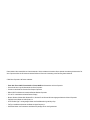 2
2
-
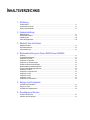 3
3
-
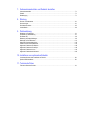 4
4
-
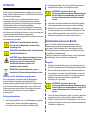 5
5
-
 6
6
-
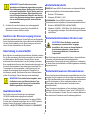 7
7
-
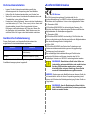 8
8
-
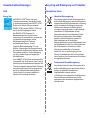 9
9
-
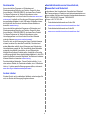 10
10
-
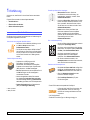 11
11
-
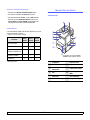 12
12
-
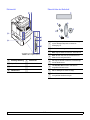 13
13
-
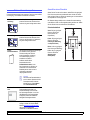 14
14
-
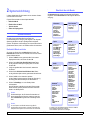 15
15
-
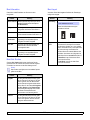 16
16
-
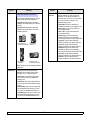 17
17
-
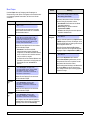 18
18
-
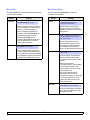 19
19
-
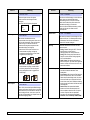 20
20
-
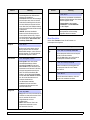 21
21
-
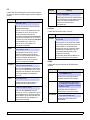 22
22
-
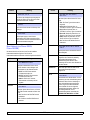 23
23
-
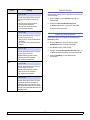 24
24
-
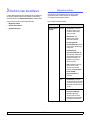 25
25
-
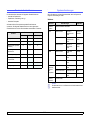 26
26
-
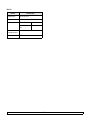 27
27
-
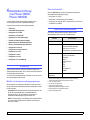 28
28
-
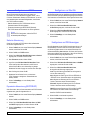 29
29
-
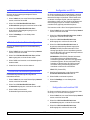 30
30
-
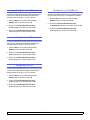 31
31
-
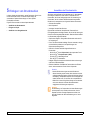 32
32
-
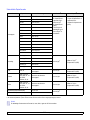 33
33
-
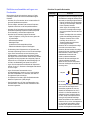 34
34
-
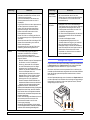 35
35
-
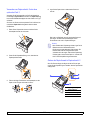 36
36
-
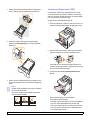 37
37
-
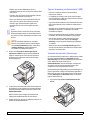 38
38
-
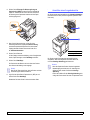 39
39
-
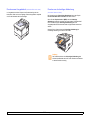 40
40
-
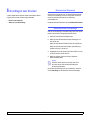 41
41
-
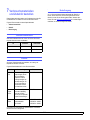 42
42
-
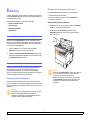 43
43
-
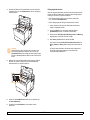 44
44
-
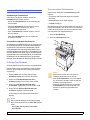 45
45
-
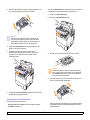 46
46
-
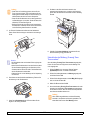 47
47
-
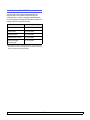 48
48
-
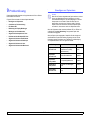 49
49
-
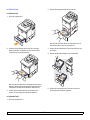 50
50
-
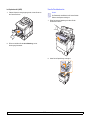 51
51
-
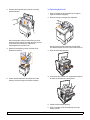 52
52
-
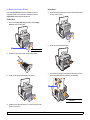 53
53
-
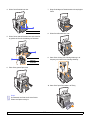 54
54
-
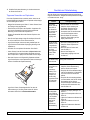 55
55
-
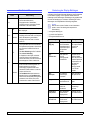 56
56
-
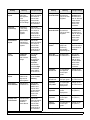 57
57
-
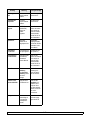 58
58
-
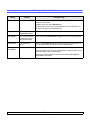 59
59
-
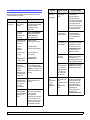 60
60
-
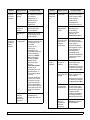 61
61
-
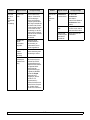 62
62
-
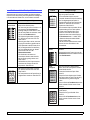 63
63
-
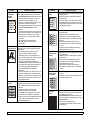 64
64
-
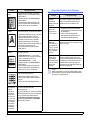 65
65
-
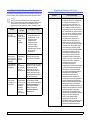 66
66
-
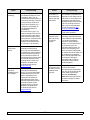 67
67
-
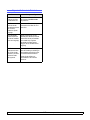 68
68
-
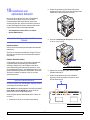 69
69
-
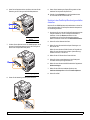 70
70
-
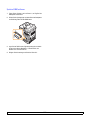 71
71
-
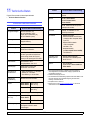 72
72
-
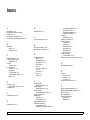 73
73
-
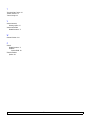 74
74
-
 75
75
-
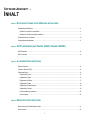 76
76
-
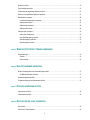 77
77
-
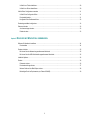 78
78
-
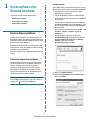 79
79
-
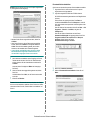 80
80
-
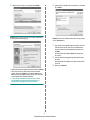 81
81
-
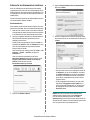 82
82
-
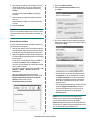 83
83
-
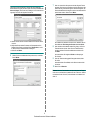 84
84
-
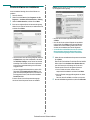 85
85
-
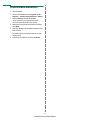 86
86
-
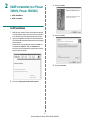 87
87
-
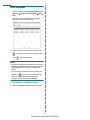 88
88
-
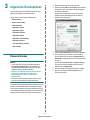 89
89
-
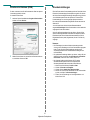 90
90
-
 91
91
-
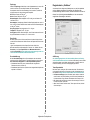 92
92
-
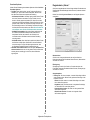 93
93
-
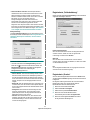 94
94
-
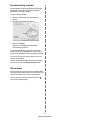 95
95
-
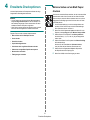 96
96
-
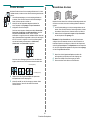 97
97
-
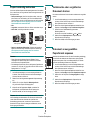 98
98
-
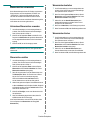 99
99
-
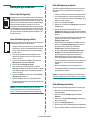 100
100
-
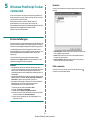 101
101
-
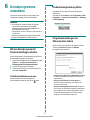 102
102
-
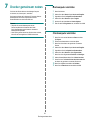 103
103
-
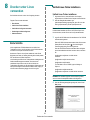 104
104
-
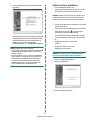 105
105
-
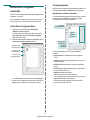 106
106
-
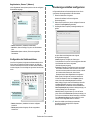 107
107
-
 108
108
-
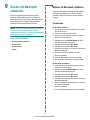 109
109
-
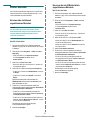 110
110
-
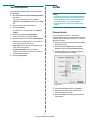 111
111
-
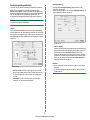 112
112
-
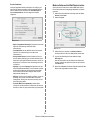 113
113
-
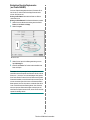 114
114
-
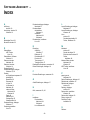 115
115
-
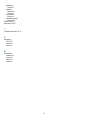 116
116
Verwandte Artikel
-
Xerox 3150 Benutzerhandbuch
-
Xerox Phaser 3124/B, Phaser 3125/B Benutzerhandbuch
-
Xerox 3250 Benutzerhandbuch
-
Xerox PHASER 3435 Benutzerhandbuch
-
Xerox PE220 Benutzerhandbuch
-
Xerox PHASER 3300MFP Benutzerhandbuch
-
Xerox 6110MFP Benutzerhandbuch
-
Xerox 3200MFP Benutzerhandbuch
-
Xerox 6120 Benutzerhandbuch
-
Xerox 6110MFP Benutzerhandbuch